Unutulmaya Yüz Tutmuş Sim Kart İçin Pin Kodu
Çok eskiden telefonlar için ekstra güvenlik önlemleri olmadığı için SIM kartı kilidi yani PIN kodu çok önemli idi. Ama artık bütün telefonlarda olduğu gibi Samsung Galaxy S8 Plus telefonda da birçok güvenlik önlemi seçenekleri var. Dolayısıyla Samsung Galaxy S8 Plus telefonunuzda kullandığınız SIM karta PIN kilidi koymak bazı kullanıcılar için gereksiz görülmekte. Bizde bu gibi nedenlerden dolayı belkide unutulan Samsung Galaxy S8 Plus telefon için SIM karta PIN kodu koyma ve kaldırma yazısını açmak istedik.
NOT: Sim kartlardaki Pin kodunun amacı Sim kartınızı başka birisi ele geçirirse Pin kodundan dolayı kullanamamasıdır.
Samsung Galaxy S8 Plus SIM Kart Kilidi (PIN Kodu) Ekleme
Eğer Samsung Galaxy S8 Plus telefonunuzda kullandığınız Sim kartınıza PIN kodu koymak istiyorsanız bunun için;
1 – “Ayarlar > Kilit ekranı ve güvenlik > Diğer güvenlik ayarları > SIM kart kilidini ayarla” yolunu izleyin.
2 – Karşınıza çıkan son ekranda “SIM kartı kilitle” seçeneğinin yanındaki kutucuğu kapalı ise açık yaparak SIM kartına Pin kodu ekleyin. Eğer ilk defa Pin kodu koyacaksanız o zaman bu kodu size hat verilirken ki kartın üzerine bakın. O kart üzerinde Pin ve Puk kodları var. Eğer daha önce Pin kodu koyduysanız en son koymuş olduğunuz Pin kodunu girin.
Samsung Galaxy S8 Plus SIM Kart Kilidi (PIN Kodu) Kaldırma
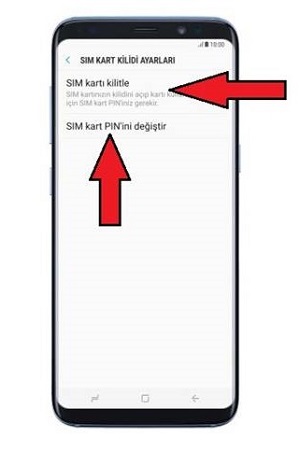
Eğer Samsung Galaxy S8 Plus telefonunuzda kullandığınız Sim kartınızdaki PIN kodu kaldırmak istiyorsanız bunun için;
1 – “Ayarlar > Kilit ekranı ve güvenlik > Diğer güvenlik ayarları > SIM kart kilidini ayarla” yolunu izleyin.
2 – Karşınıza çıkan son ekranda “SIM kartı kilitle” seçeneğinin yanındaki kutucuğu açık ise kapalı yapın. Sonrasında sizden en son koymuş olduğunuz Pin kodunu yani SIM kilidini isteyecek. Bu kodu girmeniz gerekir.
Samsung Galaxy S8 Plus SIM Kart Kilidi (PIN Kodu) Değiştirme
Eğer Samsung Galaxy S8 Plus telefonunuzda kullandığınız Sim kartınızdaki PIN kodu değiştirmek istiyorsanız bunun için;
1 – “Ayarlar > Kilit ekranı ve güvenlik > Diğer güvenlik ayarları > SIM kart kilidini ayarla” yolunu izleyin.
2 – Karşınıza çıkan son ekranda “SIM kart PIN’ini değiştir” seçeneğine dokunun. Buradan Sim kart kilidini (Pin kodunu) değiştirebilirsiniz.